Сканеры Canon CanoScan 9000F Mark II - инструкция пользователя по применению, эксплуатации и установке на русском языке. Мы надеемся, она поможет вам решить возникшие у вас вопросы при эксплуатации техники.
Если остались вопросы, задайте их в комментариях после инструкции.
"Загружаем инструкцию", означает, что нужно подождать пока файл загрузится и можно будет его читать онлайн. Некоторые инструкции очень большие и время их появления зависит от вашей скорости интернета.
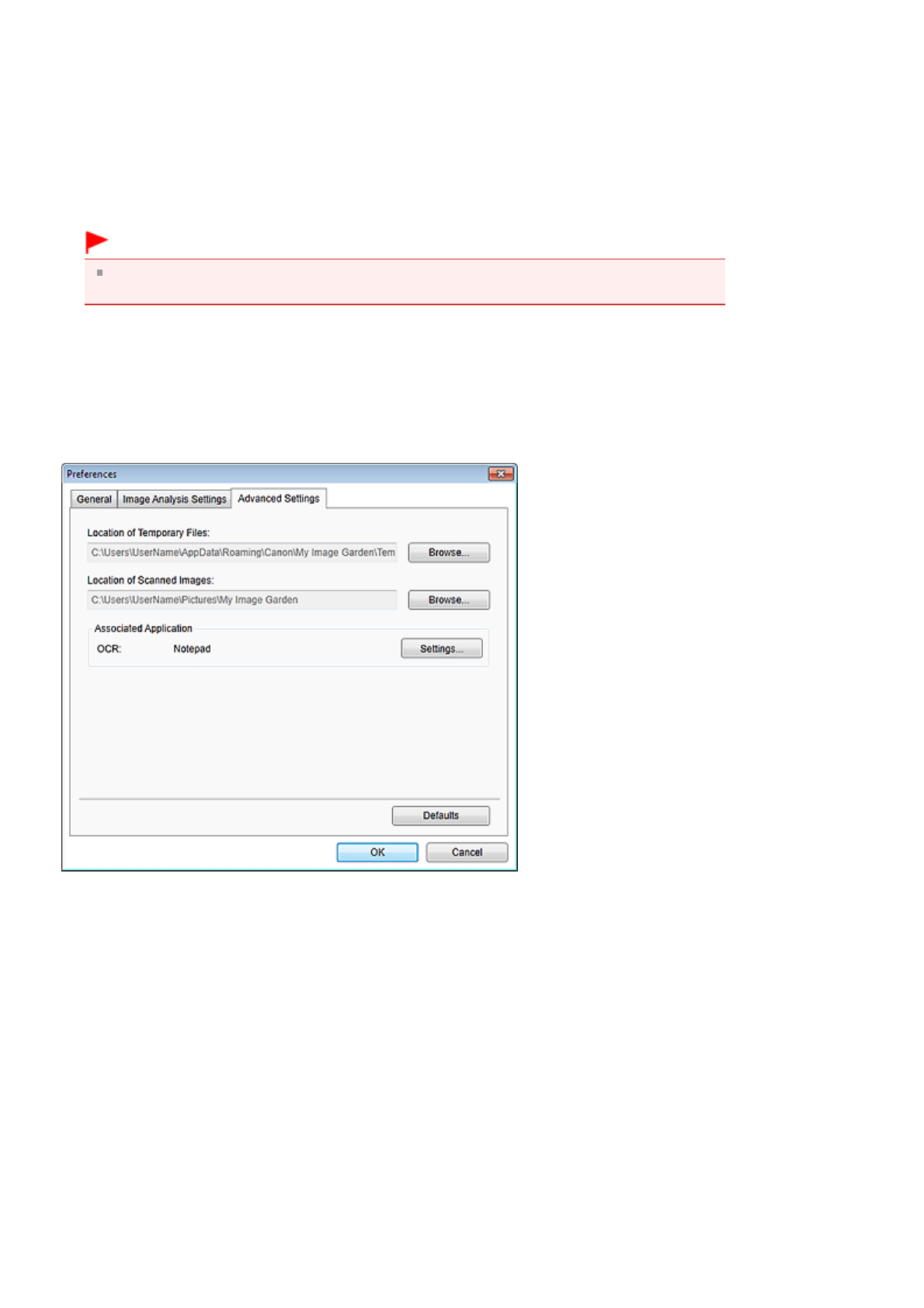
Оптимизировать
результаты
анализа
изображений
(Optimize Image Analysis Results)
Щелкните
Оптимизировать
(Optimize),
чтобы
обновить
результаты
анализа
сохраненного
изображения
.
Удалить
сохраненные
результаты
анализа
изображений
(Delete Saved Image Analysis
Results)
Щелкните
Удалить
(Delete),
чтобы
удалить
результаты
анализа
изображения
.
После
удаления
результатов
анализа
изображений
в
области
Незарегистрированные
люди
(Unregistered People)
не
будет
отображаться
ни
одного
изображения
до
выполнения
следующего
анализа
изображений
.
Внимание
!
При
удалении
результатов
анализа
изображений
вся
информация
о
людях
,
зарегистрированная
в
области
Люди
(People),
также
удаляется
.
По
умолчанию
(Defaults)
Восстановление
значений
по
умолчанию
для
всех
параметров
.
Вкладка
Дополнительные
параметры
(Advanced Settings)
Можно
указать
папки
для
сохранения
файлов
,
а
также
параметры
извлечения
текста
из
изображений
.
Размещение
временных
файлов
(Location of Temporary Files)
Можно
указать
папку
для
временного
сохранения
изображений
.
Чтобы
изменить
папку
,
щелкните
Обзор
... (Browse...)
и
укажите
другое
место
назначения
.
Размещение
отсканированных
изображений
(Location of Scanned Images)
Можно
указать
папку
для
сохранения
отсканированных
изображений
.
Чтобы
изменить
папку
,
щелкните
Обзор
... (Browse...)
и
укажите
другое
место
назначения
.
По
умолчанию
заданы
следующие
папки
для
сохранения
.
Windows 7:
папка
My Image Garden
в
папке
Мои
рисунки
(My Pictures)
Windows Vista:
папка
My Image Garden
в
папке
Изображения
(Pictures)
Windows XP:
папка
My Image Garden
в
папке
Мои
рисунки
(My Pictures)
Связанное
приложение
(Associated Application)
OCR
Открывается
программа
Блокнот
(
поставляется
с
ОС
Windows).
Щелкните
Параметры
... (Settings...)
для
отображения
диалогового
окна
Параметры
преобразования
текста
(Text Conversion Settings),
в
котором
можно
указать
параметры
извлечения
текста
из
изображений
.
Page 469 of 552 pages
Диалоговое
окно
Настройки











































































































































































































































































































































































































































































































































































